Одно из отличий в политике Майкрософт и Apple заключается в том, что Apple до последнего момента ничего не сообщает о своих будущих продуктах, а пока Майкрософт представит новую версию операционной системы или любого другого программного продукта, все уже не один год будут знать о них абсолютно все.
Очередную бета-версию будущего программного продукта Майкрософт уже под номером два, первыми тестировали бета-тестеры и подписчики сервиса Майкрософт TechNet. И совсем недавно компания решила сделать Vista Build 5384.4 доступной всем желающим. Многие обозреватели не ожидали от программного гиганта такого шага, но это свершилось. Все желающие получили возможность переписать бесплатно или заказать диск (платно) с новой операционной системой. Многие желающие переписать систему не могли поверить что операционная система в сжатом состоянии может занимать 3,5 ГБ. Именно столько занимает выложенный на сайте Майкрософт образ DVD.
Будем более точными: 3,5 ГБ – это размер дистрибутива Windows Vista Ultimate, в котором есть все компоненты будущей системы. Само ядро Vista не очень большое. Но это не самый большой из доступных образов, те пользователи, которые захотели переписать образ для 64-разрядных компьютеров, обнаружили, что объем 64-разрядной версии системы 4,4 ГБ.
Нам удалось переписать файл всего за 20 часов, владельцам менее скоростных Интернет-каналов повезет значительно меньше. Проблем с записью образа на DVD не возникло.
Тем пользователям, у кого все еще нет DVD-рекордеров, но есть желание поработать с почти готовой системой будущего, можно просто извлечь файлы из образа с помощью сторонних утилит, например, антивируса WinRAR, в любую папку и запустить для установки файл setup.exe. В некоторых форумах пишут и об успешных попытках разделения образа на несколько CD-дисков и установки с них, но самым простым и наиболее предпочтительным способом остается установка с DVD.
Установка
Чтобы оценить производительность новой системы, мы установили ее не только на настольный компьютер, но и на ноутбук. Характеристики компьютеров приведены в таблице:
| Настольный ПК | Ноутбук | |
| Процессор | 2.0 ГГц Intel Celeron | 1.4 ГГц Intel Pentium M |
| Память | 512 МБ SDRAM | 512 МБ DDR SDRAM |
| Видеокарта | NVIDIA GeForce 4 MX440 | NVIDIA GeForce FX Go5200 |
| Винчестер | 7200 RPM 80 ГБ | 4500 RPM 40 ГБ |
На настольном компьютере пришлось устанавливать систему в Windows XP, так у него не было привода для чтения DVD. Мы выбрали конфигурацию с возможностью выбора операционной системы при загрузке компьютера.
Vista оказалась достаточно умной, чтобы правильно переместить файлы Windows XP. Папки Program Files, Documents и Settings тоже были корректно перенесены. После этого система создала несколько новых папок:
- Windows
- Program Files
- ProgramData
- Users
На ноутбуке была проведена установка «с нуля». Инсталляция Vista начинается практически так же, как Windows XP. Система просит указать раздел диска, на который нужно устанавливаться и ID продукта. В отличие от Windows XP, дальнейший процесс установки пользователя не беспокоит.
Установка Windows Vista на оба компьютера заняла примерно полтора часа. Это довольно долго. Все, что нужно сделать после окончания установки – указать имя пользователя и пароль, и Vista готова к работе.
Система на очищенном до этого винчестере заняла 7,5 ГБ. Так что, если у вас меньше места на жестком диске, имейте в виду, что Vista требует его довольно много. Другие версии системы могут занимать меньше места.
Оценка производительности
Настольный ПК
Мы не ожидали от новой системы очень быстрой работы, но на настольном компьютере ее скорость была просто ужасающей. Компьютер загружался около пяти минут, и это только до появления экрана приветствия с приглашением ввести пароль.
После входа в систему Vista возилась еще пять минут до появления рабочего стола. Загрузка приложений освобождает уйму времени для перерыва на кофе. С Windows XP и любой другой системой мы еще не видели, чтобы светодиод активности жесткого диска просто не переставал светиться с момента включения компьютера.
О попытке открыть панель управления мы через некоторое время пожалели. Вся красота нового интерфейса теряет смысл при такой скорости работы. На закрытие панели управления ушло приблизительно в два раза меньше времени, чем на открытие.
Затем, открыв Windows Explorer, и дважды нажав на ярлыке жесткого диска, мы снова ждем, пока Vista покажет нам всю красоту своего интерфейса. В чем причина? Это Vista или конфигурация нашего компьютера, которая вполне подходит под заявленные Майкрософт требования? Единственная возможность проверить это – сравнить с нашим ноутбуком, у которого процессор медленнее, но есть кэш L2.
Ноутбук
Удивительно, но на ноутбуке Vista загрузилась немного быстрее. Загрузка все еще требует не мало времени, но общее впечатление от системы значительно улучшилось, хотя оно все же не такое приятное как после Windows XP.
На каждом шагу пользователь сталкивается с необходимым ожиданием, но на этот раз время ожидания не такое большое, так что вполне можно подождать. Создается впечатление, что Vista постоянно пытается перерисовывать изображение на экране, но графический процессор не справляется с такой нагрузкой. Справиться с проблемами поможет более быстрый графический процессор и больший объем оперативной памяти. Определенно можно сказать, что 512 МБ новой системе недостаточно.
Почему же наш настольный компьютер выглядел на столько ущербно по сравнению с ноутбуком? Его процессор работает на более быстрой частоте, он имеет столько же оперативной памяти и даже более быстрый винчестер (7200 rpm). Причинами могут быть более быстрая память ноутбука и больший объем кэша L2, а также, относительно более быстрый графический процессор.
Первые впечатления
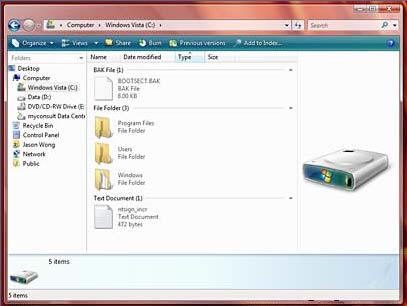
Сразу бросается в глаза новая цветовая схема, которая особенно хорошо смотрится на новых ноутбуках с контрастными LCD-экранами. На нас она произвела хорошее впечатление, хотя, несомненно, найдется множество противников преобладания красных оттенков в цветовой схеме.
Чтобы общее впечатление было хорошим, обязательно нужен более мощный компьютер с большим объемом памяти, на котором процессор и жесткий диск не были бы очень загружены.
Изменение всех меню может быть шоком для пользователей за много лет привыкших к обычному расположению всех инструментов и приложений. С другой стороны, новое расположение должно быть более удобным для начинающих пользователей Vista, особенно тех, кто работал до этого с Mac OS. Опытные пользователи Windows, скорее всего, назовут новые меню чрезмерно сложными и перегруженными, что значительно усложняет выполнение простейших операций.
Что нового?
Если рассматривать графический интерфейс, то новое почти все.
Начиная с меню Пуск (Start) до Windows Explorer, изменилось все. Мы так привыкли к интерфейсу прошлых версий Windows, что новые элементы Vista воспринимаются как чужеродные объекты.
В действительности, при более детальном рассмотрении, понимаешь, что многие элементы Windows XP остались. Они просто по-другому организованы, так что привычные самые простые задачи начинают казаться более сложными. Майкрософт заявляет, что новое расположение элементов более удобно, но с этим можно поспорить.
Множество часто используемых элементов теперь скрыты. Через три дня постоянной работы с Vista мы все еще не могли сказать, что новый интерфейс удобнее. Более подробно об этом мы поговорим позже.
Майкрософт представила в Windows Vista несколько новых приложений и возможностей:
- Windows Calendar – простой организатор для рабочего стола
- Windows Update – обновление теперь в виде отдельного приложения
- Windows Collaboration – средство для совместной работы с приложениями и документами нескольких пользователей
- Windows Sidebar – боковая панель для небольших полезных программ на рабочем столе
- Speech Recognition – англоязычное средство, позволяющее отдавать системе голосовые команды
- Windows DVD Maker – запись DVD
- Windows Photo Gallery - фотогаллерея
- Windows Slideshow – слайд-шоу
- Мощный сервис поиска и индексирования информации
- Windows System Performance Rating – средство слежения за общей производительностью компьютера
- Несколько новых игр, использующих возможности графического процессора.
Больше всего нас удивил тот факт, что Майкрософт все-таки сделала Internet Explorer 7 независимым от операционной системы. Мы теперь можем просто убрать IE, без каких-либо последствий, не ощущая, что мы вырвали сердце операционной системы. Не смотря на то, что IE7 стал очень удобным, он все еще пожирает очень много системных ресурсов.
Что не такое новое?
Не смотря на то, что Vista имеет множество новых возможностей и изменений в интерфейсе, почти все, что кажется новым, на самом деле не так уж и ново. Изменения на первый взгляд выглядят радикальными, но они не революционны.
Панель задач все еще здесь. Она выглядит полностью измененной из-за поддержки полупрозрачного интерфейса Aero Glass. Но это все та же старая панель задач, выполняющая все те же функции. Меню Пуск (Start) выглядит немного лучше, но это все еще меню Пуск. Мы ожидали, что здесь пользователь получит хотя бы небольшую свободу и сможет располагать меню где угодно, ну хотя бы, в любом месте панели задач, но этого все еще сделать нельзя.
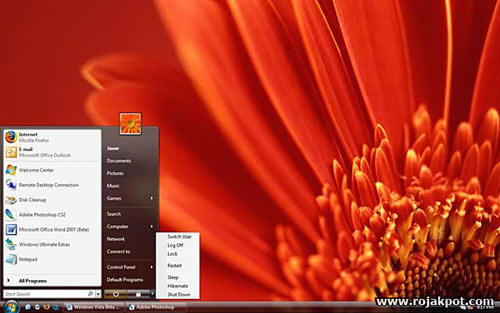
Все наслышаны о том, что Майкрософт переписала большую часть кода операционной системы, стараясь сделать действительно самую лучшую систему, но не посвященный пользователь при взгляде на Windows Vista может подумать, что перед ним просто Windows XP с другим скином.
Не смотря на то, что Vista имеет несколько больших изменений, например, Windows Explorer и средство для диагностики производительности системы, революционными эти изменения не назовешь, не смотря на заявления Майкрософт о значительном прорыве, который можно лишь с большим приближением сравнить с переходом от Windows 95 к Windows 98. Мы не разочарованы, но ожидали большего. Особенно после стольких задержек с выходом системы.
Vista Aero Glass
Настало время поговорить о том, чем так гордится Майкрософт в новой системе – о графическом интерфейсе Aero Glass.
Пользователи компьютеров Макинтош не будут удивляться новому интерфейсу, так как его возможности им привычны и знакомы по интерфейсу Luna. Майкрософт потратила много времени и усилий на разработку Aero Glass, и мы рады, что наконец-то работа над ним завершена. Оправдал ли он все ожидания? И да, и нет.
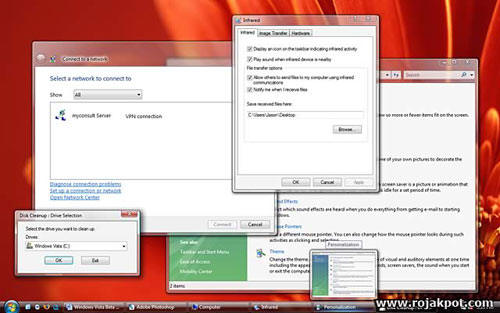
Да, потому что он значительно обновился внешний вид Windows Vista, и потому что мы теперь можем без уязвления чувства собственного достоинства общаться с пользователями Mac OS, отстаивая преимущества взгляда на мир сквозь окна от Майкрософт.
Нет, потому что он использует слишком много ресурсов процессора и требует самую современную видеокарту, чтобы просто выводить элементы интерфейса. Майкрософт рекомендует использовать видеокарты, имеющие как минимум 128 МБ видеопамяти. Если компании потратят тысячи долларов кроме покупки операционных систем еще и на обновление видеокарт, их работники вряд ли будут довольны улучшением интерфейса.
ППрежде чем пытаться установить новую систему с намерением ощутить преимущества Aero Glass, стоит принять к сведению, что если на компьютере нет среднего графического процессора, Aero Glass на нем будет недоступным. К счастью, графический процессор ноутбука удовлетворял минимальным требованиям системы. Нам пришлось только загрузить драйвер Майкрософт WDDM, так как драйвер Nvidia для GeForce FX Go5200 оказался несовместимым с Aero Glass.
C Aero Glass все превращается в симфонию изображения. Мы работаем с Vista всего третий день, но все еще приятно удивляемся. Время покажет, когда новизна впечатлений пропадет и все это станет привычным.
Интерфейс пока не так хорошо продуман как в Mac OS, но Майкрософт сделала достойную попытку. Пользователи получили тени вокруг окон, возможность смотреть через рамки окон как через стекло. Кстати, этот «стекольный» эффект не проявляется когда окно развернуто на весь экран.
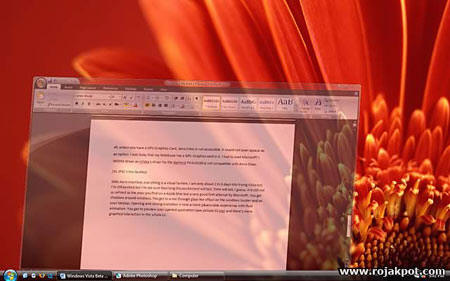
Анимация окон теперь более плавная и естественная. Появилась и возможность предварительного просмотра открываемых приложений. В общем, интерфейс выглядит значительно более анимированным.
Более или менее опытные пользователи Windows должны бать знакомы с функцией клавиш Alt-Tab, позволяющей переключаться между запущенными приложениями. Теперь эта функция улучшена. Пользователи видят не просто значки приложений, а копии окон каждого приложения. В список приложений добавлен и рабочий стол Windows.
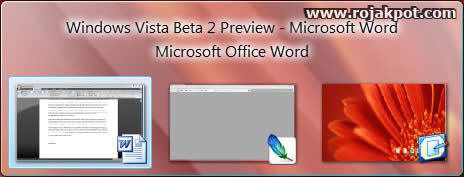
C помощью Aero Glass Vista предоставляет еще одну примечательную возможность – 3D Flip. С ее помощью пользователь может просматривать приложения в трехмерном пространстве.
Чтобы получить доступ к этой возможности нужно нажать комбинацию клавиш Windows-Tab. В системе помощи встречается небольшой курьез, который, скорее всего, будет исправлен к моменту появления операционной системы в продаже. В помощи говорится, что для этого нужно использовать комбинацию Alt-Windows. Как выяснилось, она не работает. И после нескольких проб и ошибок мы нашли правильную комбинацию.

Впечатление портят ступенчатые границы окон.
Aero Glass не позволяет изменять много настроек. Все, что может сделать пользователь, сводится к выбору цветовой схемы и интенсивности эффекта прозрачности.
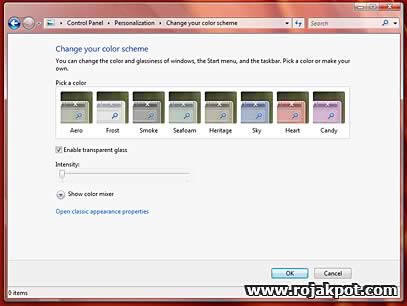
Такой ограниченный набор настроек мощного графического интерфейса удивляет. Хотелось бы, чтобы Майкрософт представила что-то более гибкое. На столько разрекламированному графическому интерфейсу явно не хватает широкого выбора визуальных эффектов.
Vista Basic и остальные
Если у вас нет видеокарты с графическим процессором, вы увидите упрощенный вариант системы под названием Vista Basic. Он не имеет прозрачности и всех остальных графических эффектов, таких как 3D Flip.
Но кроме этого, вы ничего не упустите. Цветовая схема остается такой же, ярлыки тоже. Отсутствие видеокарты сделает невозможным работу нескольких встроенных приложений Windows, которые использую возможности графических процессоров. Среди таких приложений можно назвать и Windows DVD Maker.
Для пользователей, которым нравится минимализм в интерфейсе, Windows Vista все еще предлагает тему оформления Windows 2000.
Меню Пуск
Меню Пуск стало более интересным. Теперь оно открывается новой круглой кнопкой с логотипом Windows. Она занимает меньше места, по сравнению с обычной кнопкой в Windows XP.
На первый взгляд может показаться что само меню не изменилось. Оно выглядит почти так же как в Windows XP, но есть и более важные изменения. Одно из главных отличий заключается в том, что исчезло каскадное построение меню.
На иллюстрациях слева-направо: обычное, каскадное и классическое меню Пуск.
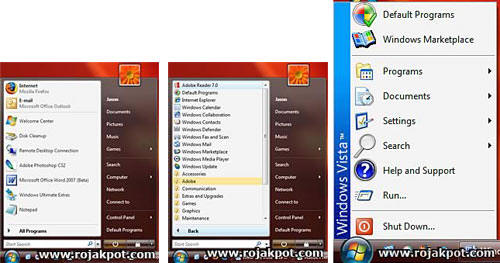
Чтобы получить доступ к установленным приложениям, достаточно провести мышкой над пунктом «All Programs» и через 1-2 секунды появится каскадное меню, в котором будут находиться все установленные приложения.
В некоторых блогах встречаются комментарии, что новое построение меню значительно лучше, но мы не увидели явных преимуществ. Это все еще каскадное меню немного измененного вида, которое требует много манипуляций для запуска нужного приложения. В Windows XP оно работает быстрее и является более интуитивным.
Хорошая новость – как опция осталось старое меню, плохая новость – классическое меню не поддерживает прозрачность, оно такое же как в Windows 2000.
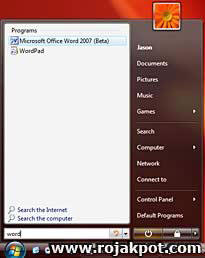
Основным достоинством нового меню Пуск стала возможность начать поиск прямо из текстового поля под списком приложений. Просто начните набирать текст. Это поле работает и как средство для поиска приложений. Все приложения, которые подходят под набранный шаблон, будут выведены в списке программ.
На этом мы закончим обзор внешних эффектов в новой системе и прервем описание наших впечатлений до второй части статьи, где углубимся в оценку возможностей и производительности Windows Vista
Поделиться с друзьями
Комментариев нет.
Для того, чтобы оставить свой комментарий вам необходимо войти или зарегистрироваться на сайте.

